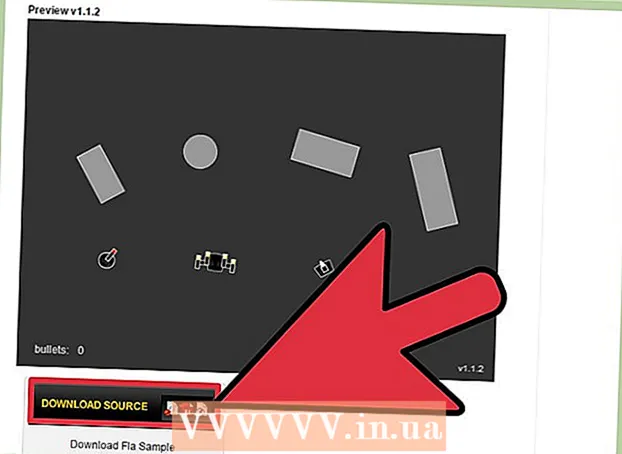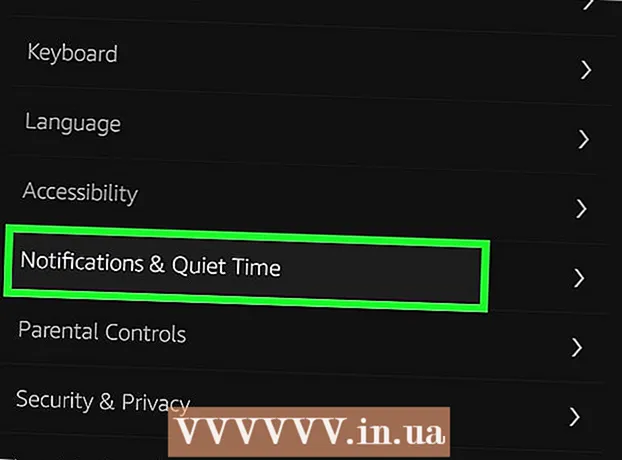Avtor:
Robert Simon
Datum Ustvarjanja:
22 Junij 2021
Datum Posodobitve:
24 Junij 2024

Vsebina
Ta wikiHow vas uči, kako natisniti naslov za dostavo in vračilo na ovojnico z uporabo programa Microsoft Word. To lahko storite v različicah programa Microsoft Word za Windows in Mac.
Stopati
Metoda 1 od 2: V sistemu Windows
 Odprite Microsoft Word. Ikona aplikacije spominja na belo črko "W" na temno modrem ozadju.
Odprite Microsoft Word. Ikona aplikacije spominja na belo črko "W" na temno modrem ozadju.  kliknite na Prazen dokument. To je v zgornjem levem kotu okna. To bo odprlo nov Wordov dokument.
kliknite na Prazen dokument. To je v zgornjem levem kotu okna. To bo odprlo nov Wordov dokument.  Kliknite zavihek Pošiljanje po pošti. Ta zavihek se nahaja v modrem traku na vrhu okna Word. To bo odprlo orodno vrstico Mailings pod modrim trakom.
Kliknite zavihek Pošiljanje po pošti. Ta zavihek se nahaja v modrem traku na vrhu okna Word. To bo odprlo orodno vrstico Mailings pod modrim trakom.  kliknite na Kuverte. Ta se nahaja v razdelku »Ustvari« v orodni vrstici, ki je na skrajni levi strani okna.
kliknite na Kuverte. Ta se nahaja v razdelku »Ustvari« v orodni vrstici, ki je na skrajni levi strani okna.  Vnesite naslov za dostavo. Kliknite besedilno polje pod naslovom »Naslov za dostavo« in nato vnesite naslov, na katerega želite poslati ovojnico.
Vnesite naslov za dostavo. Kliknite besedilno polje pod naslovom »Naslov za dostavo« in nato vnesite naslov, na katerega želite poslati ovojnico. - Poskrbite, da boste naslov vnesli natanko tako, kot želite, da se prikaže tukaj.
 Vnesite povratni naslov. Kliknite besedilno polje pod naslovom "Vrnjeni naslov" in nato vnesite svoj povratni naslov. Ponovno je treba to vnesti natanko tako, kot želite, da se naslov pojavi na ovojnici.
Vnesite povratni naslov. Kliknite besedilno polje pod naslovom "Vrnjeni naslov" in nato vnesite svoj povratni naslov. Ponovno je treba to vnesti natanko tako, kot želite, da se naslov pojavi na ovojnici.  kliknite na Opcije .... To je blizu dna okna. Odpre se novo okno.
kliknite na Opcije .... To je blizu dna okna. Odpre se novo okno.  Kliknite zavihek Možnosti kuverte. Ta možnost je na vrhu okna.
Kliknite zavihek Možnosti kuverte. Ta možnost je na vrhu okna.  Kliknite spustni seznam "Velikost ovojnice". Na vrhu okna je. Prikaže se spustni meni.
Kliknite spustni seznam "Velikost ovojnice". Na vrhu okna je. Prikaže se spustni meni.  Izberite velikost ovojnice. V spustnem meniju kliknite velikost kuverte.
Izberite velikost ovojnice. V spustnem meniju kliknite velikost kuverte.  Kliknite zavihek Možnosti tiskanja. To je na vrhu okna.
Kliknite zavihek Možnosti tiskanja. To je na vrhu okna.  Izberite velikost ovojnice. Kliknite enega od vizualnih prikazov ovojnice, ki se podaja v tiskalnik. Tako morate kuverto naložiti v tiskalnik.
Izberite velikost ovojnice. Kliknite enega od vizualnih prikazov ovojnice, ki se podaja v tiskalnik. Tako morate kuverto naložiti v tiskalnik.  kliknite na v redu. To je na dnu okna.
kliknite na v redu. To je na dnu okna.  Prepričajte se, da je tiskalnik vklopljen in povezan z računalnikom. Če še niste, se pred nadaljevanjem povežite s tiskalnikom.
Prepričajte se, da je tiskalnik vklopljen in povezan z računalnikom. Če še niste, se pred nadaljevanjem povežite s tiskalnikom.  Kuverto položite v tiskalnik. Poskrbite, da boste to storili v skladu z izbrano obliko.
Kuverto položite v tiskalnik. Poskrbite, da boste to storili v skladu z izbrano obliko.  kliknite na Natisni. To je v spodnjem levem kotu okna Ovojnice. Vaša ovojnica se bo začela tiskati.
kliknite na Natisni. To je v spodnjem levem kotu okna Ovojnice. Vaša ovojnica se bo začela tiskati. - Če imate težave s tiskanjem ovojnice, poskusite ponastaviti postavitev na privzeto Word.
2. metoda od 2: Na Macu
 Odprite Microsoft Word. Ikona aplikacije spominja na belo črko "W" na temno modrem ozadju.
Odprite Microsoft Word. Ikona aplikacije spominja na belo črko "W" na temno modrem ozadju.  kliknite na Prazen dokument. S tem se bo začel nov Wordov dokument.
kliknite na Prazen dokument. S tem se bo začel nov Wordov dokument. - Če ob zagonu programa Word ne vidite okna predloge, lahko kliknete mapa v zgornji menijski vrstici in nato Nov dokument da ustvarite nov prazen dokument.
 Kliknite zavihek Pošiljanje po pošti. To je na vrhu okna Word.
Kliknite zavihek Pošiljanje po pošti. To je na vrhu okna Word.  kliknite na Kuverte. Ta možnost je skrajno levo v orodni vrstici Mailings.
kliknite na Kuverte. Ta možnost je skrajno levo v orodni vrstici Mailings.  Vnesite naslov za dostavo. Kliknite besedilno polje pod naslovom »Naslov za dostavo« in nato vnesite naslov, na katerega želite poslati ovojnico.
Vnesite naslov za dostavo. Kliknite besedilno polje pod naslovom »Naslov za dostavo« in nato vnesite naslov, na katerega želite poslati ovojnico. - Poskrbite, da boste naslov vnesli natanko tako, kot želite, da se prikaže tukaj.
 Vnesite povratni naslov. Kliknite besedilno polje pod naslovom "Vrnjeni naslov" in nato vnesite svoj povratni naslov. Ponovno je treba to vnesti natanko tako, kot želite, da se naslov pojavi na ovojnici.
Vnesite povratni naslov. Kliknite besedilno polje pod naslovom "Vrnjeni naslov" in nato vnesite svoj povratni naslov. Ponovno je treba to vnesti natanko tako, kot želite, da se naslov pojavi na ovojnici.  Potrdite polje »Uporabi nastavitve tiskalnika«. To zagotavlja, da se uporabljajo idealne nastavitve tiskalnika.
Potrdite polje »Uporabi nastavitve tiskalnika«. To zagotavlja, da se uporabljajo idealne nastavitve tiskalnika. - Če je potrditveno polje že potrjeno, preskočite ta korak.
 kliknite na Nastavitve strani .... To je na desni strani okna. Odpre se novo okno.
kliknite na Nastavitve strani .... To je na desni strani okna. Odpre se novo okno.  Izberite možnost tiskanja in kliknite v redu. Za ovojnico lahko izberete velikost tiska, ki določa, kako ovojnico položite v tiskalnik.
Izberite možnost tiskanja in kliknite v redu. Za ovojnico lahko izberete velikost tiska, ki določa, kako ovojnico položite v tiskalnik. - Tu lahko izberete tudi velikost svoje ovojnice.
 kliknite na v redu. To je na dnu okna.
kliknite na v redu. To je na dnu okna.  kliknite na v redu. Ta gumb se nahaja na dnu okna "Ovojnica". Odpre se okno za predogled.
kliknite na v redu. Ta gumb se nahaja na dnu okna "Ovojnica". Odpre se okno za predogled.  Preverite postavitev ovojnice. Tukaj lahko spremenite velikost in obliko ovojnice v zadnjem trenutku.
Preverite postavitev ovojnice. Tukaj lahko spremenite velikost in obliko ovojnice v zadnjem trenutku.  Prepričajte se, da je tiskalnik vklopljen in povezan z računalnikom. Če še niste, se pred nadaljevanjem povežite s tiskalnikom.
Prepričajte se, da je tiskalnik vklopljen in povezan z računalnikom. Če še niste, se pred nadaljevanjem povežite s tiskalnikom.  Kuverto položite v tiskalnik. Poskrbite, da boste to storili v skladu z izbrano obliko vira.
Kuverto položite v tiskalnik. Poskrbite, da boste to storili v skladu z izbrano obliko vira.  Natisnite ovojnico. Kliknite element menija mapa v zgornjem levem kotu zaslona in nato kliknite Natisni ... iz spustnega menija. Vaša ovojnica se bo začela tiskati.
Natisnite ovojnico. Kliknite element menija mapa v zgornjem levem kotu zaslona in nato kliknite Natisni ... iz spustnega menija. Vaša ovojnica se bo začela tiskati.
Nasveti
- Pri tiskanju ovojnic na druge naslove lahko eno od polj naslova (na primer polje »Dostava«) pustite prazno.
- Najbolje je, da najprej natisnete eno ovojnico kot test, da se prepričate, da so nastavitve pravilne.
Opozorila
- Če pravilno natisnete ovojnico, boste verjetno potrebovali nekaj poskusov in napak. Bodite pozorni na obnašanje tiskalnika in ustrezno prilagodite ovojnice.